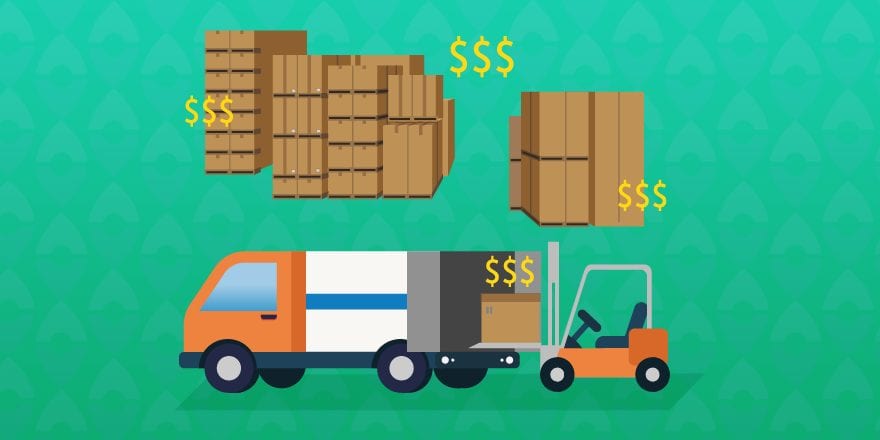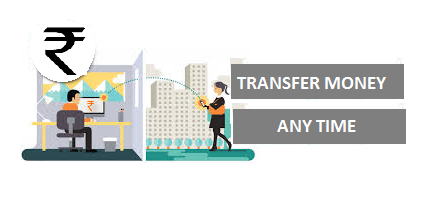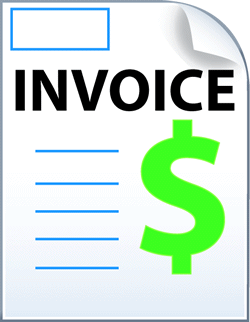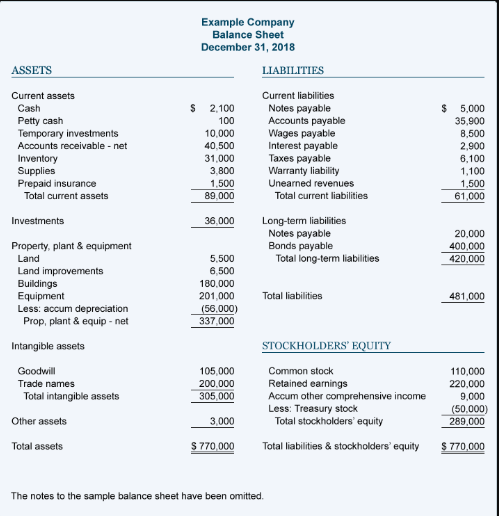အသုံးစရိတ်ကြိုတင်တောင်းခံလွှာစာရင်းထည့်သွင်းခြင်း@MSMEBooks
အသုံးစရိတ်ကြိုတင်တောင်းခံလွှာစာရင်းအားထည့်သွင်းခြင်းအားလုပ်ဆောင်ရန် အသုံစရိတ်တောင်းခံလွှာစာရင်းအားထည့်သွင်းရန်အတွက် ဆက်တင်များ မှ အသုံးစရိတ်ပေးချေသူများ ကိုနှိပ်ပါ။ New Expenses Claim Payer ကိုနှိပ်ပါ။ အသုံးစရိတ်ကြိုတင်တောင်းခံသူအမည်အားထည့်သွင်းပါ။ ထည့်သွင်းထားသောအမည်အားတွေ့မြင်ရမည်။ အသုံးစရိတ်တောင်းခံလာပါက ငွေလက်ခံလွှာနှင့်ငွေပေးချေလွှာများမှ ငွေပေးချေလွှာအသစ်ကိုနှိပ်ပါ။ ငွေပေးချေသည့်ရက်စွဲ ငွေထုတ်ပေးသည့်ငွေစာရင်းအမည် အမျိုးအမည်ဘေးမှစာရင်းတွင် အသုံးစရိတ်ကြိုတင်တောင်းခံခြင်းဖြစ်သဖြင့် အသုံးစာရိတ်တောင်းခံလွှာစာရင်းအားရွေးချယ်ပါ။ အသုံးစရိတ်ကြိုတင်တောင်းခံသူအမည်အားရွေးချယ်ပါ။ ဈေးနှုန်းတွင် အသုံးစရိတ်ကြိုတင်ထုတ်ပေးသည့်ငွေပမာဏအားထည့်သွင်းပါ။ ဖန်တီးမည်ကိုနှိပ်ပါ။ အသုံးစရိတ်ကြိုတင်ထုတ်ပေးထားသည့်ငွေပေးချေလွှာပြေစာအားတွေ့မြင်ရမည်။ စာရင်းချုပ်တွင်ပြန်လည်ကြည့်ရှု့ပါက အသုံးစရိတ်ကြိုတင်တောင်းခံထားသည့်ငွေပမာဏအားတွေ့မြင်ရမည်။ အသုံးစရိတ်ကြိုတင်တောင်းခံထားသည့်ငွေမှ အသုံးစရိတ်စာရင်းအားထည့်သွင်းရန်အတွက် အသုံစရိတ်တောင်းခံလွှာများကိုနှိပ်ပါ။ အသုံးစရိတ်တောင်းခံလွှာအသစ်ကိုနှိပ်ပါ။ ငွေပေးသူ တွင်အသုံးစရိတ်ကြိုတင်တောင်းခံသူအမည်အားထည့်သွင်းပါ။ အမျိုးအမည်ဘေးမှစရိတ်တွင်သုံးစွဲသည့်စရိတ်များအားသက်ဆိုင်ရာခေါင်းစဥ်ဖြင့်ရွေးချယ်ထည့်သွင်းပါ။ ဈေးနှုန်းတွင်အသုံးစရိတ်အတွက်ကျသင့်သည့်ငွေပမာဏများအားထည့်သွင်းပါ။ ဖန်တီးမည်ကိုနှိပ်ပါ။ အသုံးစရိတ်ကြိုတင်ထုတ်ယူထားသည့်ငွေထဲမှသုံးစွဲလိုက်သည့်စာရင်းများတွေ့မြင်ရမည်။ စာရင်းချုပ်တွင်ပြန်လည်ကြည့်ရှု့ပါကလည်း အသုံးစရိတ်ကြိုတင်ထုတ်ယူထားသည့်ငွေထဲမှ သုံးစွဲသည့်ငွေပမာဏများအားနုတ်၍ ပြန်လည်လက်ခံရမည့်ငွေပမာဏအားတွေ့မြင်ရမည်။ အသုံးစရိတ်ကြိုထုတ်ထားသည့်ငွေမှ သုံးစွဲ၍ပိုသည့်ငွေအားပြန်လည်လက်ခံပါက ငွေလက်ခံလွှာနှင့်ငွေပေးချေလွှာများမှ ငွေလက်ခံလွှာအသစ်ကိုနှိပ်ပါ။ ငွေလက်ခံသည့်ရက် ငွေလက်ခံသည့်ငွေစာရင်းအမည် အမျိုးအမည်ဘေးမှစာရင်းတွင် အသုံးစရိတ်တောင်းခံလွှာအားရွေးချယ်၍ အသုံးစရိတ်ပြန်လည်အပ်သည့်သူအမည်အားရွေးချယ်ပါ။ ဖန်တီးမည်ကိုနှိပ်ပါ။ ပိုငွေအားပြန်လည်လက်ခံထားသည့်ငွေပမာဏအားတွေမြင်ရမည်။ စာရင်းချုပ်၏အသုံစရိတ်တောင်းခံလွှာစာရင်းတွင်ပြန်လည်ကြည့်ရှု့ပါကလည်းစာရင်းရှင်းပြီးသည့်အတွက်ငွေမကျန်ရှိတော့ကြောင်းတွေ့မြင်ရမည်။ မာတိကာ …
အသုံးစရိတ်ကြိုတင်တောင်းခံလွှာစာရင်းထည့်သွင်းခြင်း@MSMEBooks Read More »